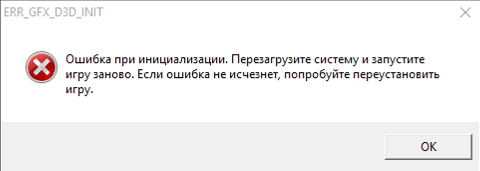Ошибка err_gfx_d3d_init уже давным давно мучает игроков в GTA 5, особенно в одиночном режиме. Никто не хочет видеть на своей экране ошибку, причем в которой совершенно ничего полезного нет, только лишь случайные символы. Немного ниже в статье вы сможете посмотреть на изображение ошибки, чтобы соотнести со своей.
Возникать эта ошибка может во время игрового процесса, при выставлении игры на паузу или даже при запуске GTA 5. В общем, данная проблема может застать вас абсолютно в любой момент, что, конечно же, довольно неприятно.
В интернете витает просто громадная куча различных решений этой непростой задачи, т.е. ошибки err_gfx_d3d_init в GTA 5, но проблема в том, что кому-то они помогают, а кому-то нет. Мы же сделаем перечисление всех самых распространенных методов решения ошибки err_gfx_d3d_init, и, может быть, вы сможете найти что-то рабочее для себя. Итак, давайте рассмотрим различные методы решения для такой, проблемы как ошибка err_gfx_d3d_init в GTA 5
Методы решения ошибки err_gfx_d3d_init в GTA 5
Перезапуск видеоадаптера
Первое и, пожалуй, самое простое решение в данной ситуации является включением/выключением вашего видеоадаптера. Некоторые пользователи в сети сообщали, что их проблема с ошибкой err_gfx_d3d_init в GTA 5 была решена именно таким способом. Для выполнения этого решения сделайте следующее:
- Нажмите правой кнопкой мыши на “Пуск” и выберите из контекстного меню пункт “Диспетчер устройств”.
- Перед вами откроется список всех устройств вашей конфигурации. Найдите в списке свою видеокарту и нажмите на нее правой кнопкой мыши.
- Выберите из контекстного меню пункт “Отключить”.
- Затем снова нажмите на свой видеоадаптер правой кнопкой мыши и выберите уже пункт “Задействовать”.
- После проведенных действий попробуйте зайти в GTA 5 и проверьте наличие ошибки err_gfx_d3d_init.
- Обязательно попробуйте выставить GTA 5 на паузу во время игрового процесса, так как это действие может вызвать появление этой проблемы.
Обновление ПО
Обязательно обновите всевозможные аспекты вашего программного обеспечения, в которые входят такие программы, как DirectX, Microsoft Visual Studio C++, Microsoft .Net Framework и тому подобное. Особенно обратите внимание на версию своих драйверов для видеокарты. Как только выполните все эти обновления, то сразу же заходите в игру, чтобы проверить, исчезла ли ошибка err_gfx_d3d_init в GTA 5.
Изменение файла settings.xml
В этом методе вам придется поменять версию DirectX для GTA 5 через небольшой файл конфигурации — settings.xml. Для начала пройдите в директорию C:\Users\имя пользователя\Documents\Rockstar Games\GTA V\. Откройте файл settings.xml с помощью любого текстового редактора, например, простого Блокнота. Найдите в документе строчку DX_Version value=”2″.
И вот здесь нужно указать довольно интересную вещь. Всего в GTA 5 используется четыре версии DirectX: 9, 10, 10.1, 11. Итак, можно сделать предположение, что 0 соответствует 9 версии DirectX. И получается, что 10=1, 10.1=2, 11=3.
Поменяйте вышеуказанную строку в документе на DX_Version value=”0″ и таким образом вы заставите свою GTA 5 работать на DirectX 9, которая является самой стабильной версией. Затем уже можете выставить любую версию DirectX через игру. В этот раз ошибка err_gfx_d3d_init в GTA 5 должна будет исчезнуть.
Использование программы NVidia Inspector
Следующий способ хоть и довольно простой, но он потребует от вас скачивания такой программы, как NVidia Inspector. С ее помощью вам нужно будет поменять некоторые частоты вашей видеокарты. Скачайте ее в сети, установите и выставьте в ней следующие настройки:
- Для начала нажмите на кнопку “Show Overclocking”.
- Затем найдите в утилите два параметра: Base Clock и Offset Memory.
- Измените значение обеих строчек на “-20”.
- Примените выполненные изменения.
- Снова зайдите в игру и проверьте наличие ошибки err_gfx_d3d_init в GTA 5. Если она исчезла, то это славно. Однако, ваша система может начать вести себя нестабильно от изменений. В этом случае просто верните настройки по-умолчанию в NVidia Inspector.
Удаление файлов d3d9x_46.dll и d3dcompiler_46.dll
Нужно понимать, что мы непросто будем удалять эти файлы, и дело с концом. Нет, все немного сложнее. Найдите эти файлы у вас в папке с GTA 5 и удалите их. Затем запустите проверку кэша игры. Как только он будет проверен, то вам выдадут сообщение о том, что два файла не прошли проверку и будут перезагружены. Как только d3d9x_46.dll и d3dcompiler_46.dll будут находиться в папке, попробуйте снова запустить игру и проверить наличие ошибки err_gfx_d3d_init в GTA 5.
Переключение CUDA
И последний в нашем списке метод будет довольно странным. Итак, вам нужно будет сменить одну настройку в вашей Панели управления Nvidia. Так что да, этот способ подойдет только владельцам видеокарт от Nvidia. Что же, сделайте следующее:
- Войдите в «Панель управления Nvidia».
- Пройдите во вкладку «Управление параметрами 3D».
- Найдите строчку «CUDA — Графические процессоры».
- Выберите в выпадающем меню вашу видеокарту и примените изменение.
- Удивительно, но такое вот, по сути бесполезное изменение, помогло некоторым игрокам преодолеть ошибку err_gfx_d3d_init в GTA 5.
Мы надеемся, что все вышеуказанные методы хотя бы как-то помогли вам справиться с этой довольно неприятной ситуацией.
На чтение 5 мин Просмотров 3.3к. Опубликовано
14

Если вы столкнулись с сообщением об ошибке ERR_GFX_D3D_INIT во время игры в GTA 5 (или V) на ПК, вы не одиноки. Ошибка произошла со многими другими игроками GTA 5. Но не волнуйтесь, это поправимо. Ниже приведен список возможных решений для вас.
Содержание
- Попробуйте эти решения
- Решение 1. Обновите графический драйвер
- Решение 2. Отключите все приложения наложения
- Если вы используете Fraps или аксессуары для Xbox 360:
- Если вы используете GeForce Experience
- Решение 3. Переустановите DirectX из папки GTA
- Решение 4. Измените внутриигровую версию DirectX на 10 или 10.1
- Решение 5. Измените Значение DirectX равняется 0
Попробуйте эти решения
Вот 5 решений, которые помогли многим другим игрокам GTA 5 исправить ошибку ERR_GFX_D3D_INIT. Возможно, вам не придется пробовать их все; просто продвигайтесь вниз по списку, пока не найдете тот, который вам подходит.
- Обновите графический драйвер
- Отключите любые оверлейные приложения
- Переустановите DirectX из папки GTA
- Измените версию DirectX в игре на 10 или 10.1
- Измените значение DirectX на 0
Решение 1. Обновите графический драйвер
Наиболее вероятной причиной ошибки ERR_GFX_D3D_INIT в GTA 5 является проблема с графическим драйвером.
К счастью, это одна из самых простых проблем, которую можно решить.
Есть два способа обновить графический драйвер: вручную и автоматически .
Обновите драйвер видеокарты вручную – вы можете обновить драйвер вручную, перейдя на веб-сайт производителя оборудования, и поиск последней версии драйвера для вашей видеокарты. Но если вы воспользуетесь этим подходом, обязательно выберите драйвер, совместимый с точным номером модели вашего оборудования и вашей версией Windows.
ИЛИ
Обновите графический драйвер автоматически. – Если у вас нет времени, терпения или компьютерных навыков для обновления драйвера вручную, вместо этого вы можете сделать это автоматически с помощью Driver Easy . Вам не нужно точно знать, на какой системе работает ваш компьютер, вам не нужно рисковать загрузкой и установкой неправильного драйвера, и вам не нужно беспокоиться об ошибке при установке. Driver Easy справится со всем этим.
- Загрузите и установите Driver Easy.
- Запустить Driver Easy и нажмите Сканировать сейчас . Затем Driver Easy просканирует ваш компьютер и обнаружит все проблемные драйверы.
- Щелкните Обновить рядом со всеми отмеченными устройствами, чтобы автоматически загрузить правильную версию их драйверов, после чего вы можете установить их вручную. Или нажмите Обновить все , чтобы автоматически загрузить и установить их все. (Для этого требуется версия Pro – вам будет предложено выполнить обновление, когда вы нажмете Обновить все . Вы получаете полную поддержку и 30-дневную гарантию возврата денег.. )
- Перезагрузите компьютер и проверьте если ваша игра теперь работает правильно. Если это не так, обратитесь в службу поддержки Driver Easy по адресу support@drivereasy.com для получения дополнительной помощи. Они будут рады вам помочь. Или вы можете перейти к Решению 2 ниже.
Решение 2. Отключите все приложения наложения
Также известны приложения наложения чтобы вызвать ошибку ERR_GFX_D3D_INIT . Чтобы проверить это, вы можете попробовать отключить оверлейные приложения, такие как Fraps и аксессуары для Xbox 360 и отключение внутриигрового оверлея GeForce Experience .
Если вы используете Fraps или аксессуары для Xbox 360:
- Щелкните правой кнопкой мыши на панели задач, затем выберите Диспетчер задач .
- Перейдите на вкладку Автозагрузка , выберите Fraps (или аксессуары для Xbox 360 ) и нажмите Кнопка отключения в правом нижнем углу.
- Перезапустите GTA 5 и проверьте, есть ли ошибка фиксированный. Если нет, попробуйте Решение 3, приведенное ниже.
Если вы используете GeForce Experience
Просто отключение внутриигрового оверлея для общего доступа к GeForce Experience может помочь вам:
- из приложения GeForce Experience щелкните значок Настройки в правом верхнем углу.
- На панели GENERAL выключите функцию SHARE .
- Перезапустите GTA 5 и проверьте, устранена ли проблема. Если нет, попробуйте Решение 3, приведенное ниже.
Решение 3. Переустановите DirectX из папки GTA
Ошибка установки может также запускает ERR_GFX_D3D_INIT в GTA 5. Если описанные выше шаги не помогли вам, вы можете попробовать переустановить DirectX из папки GTA:
- На клавиатуре нажмите логотип Windows
и E одновременно для доступа к Проводнику .
- На левой панели нажмите Этот компьютер , затем на В правом верхнем углу введите GTA в поле поиска, чтобы найти папку со всеми вашими файлами, относящимися к GTA. Найдите или выполните поиск DirectX , затем удалите его, а затем переустановите.
Примечание. Чтобы узнать, как установить DirectX, вы можете обратиться по этой ссылке .
Решение 4. Измените внутриигровую версию DirectX на 10 или 10.1
Переключите внутриигровую версию DirectX на 10 или 10.1 , как сообщается, помогает некоторым пользователям. Вы также можете попробовать.
Для этого перейдите в Настройки в GTA> Графика и установите для версии DirectX значение 10.1 или 10 . .

Решение 5. Измените Значение DirectX равняется 0
Если у вас графическая карта DirectX 10 или DirectX 10.1 и при попытке возникает ошибка ERR_GFX_D3D_INIT Чтобы использовать меню паузы в GTA V, вы можете попробовать следующие шаги, чтобы исправить проблему:
- Перейдите в: Documents Rockstar Games GTA V , а затем откройте файл settings.xml с помощью приложения Блокнот .
- На клавиатуре одновременно нажмите Ctrl + F . , и появится окно поиска, затем введите dx и нажмите клавишу Enter .
- Вы должны увидеть эту строку там:
Затем измените значение с 1 на 0 . Больше ничего не меняйте. - Сохраните файл, выйдите из Блокнота и перезапустите игру, чтобы увидеть, решена ли проблема.
После попытки всех вышеперечисленных решений теперь вы можете правильно запускать GTA 5? Если нет, не теряйте надежды. Наши ИТ-специалисты помогут вам исправить это бесплатно, если вы купите Driver Easy. Кроме того, вы получаете супер-простой способ автоматически обновлять все ваши драйверы и поддерживать ваш компьютер в отличной форме!
В любом случае, как всегда, вы можете оставить комментарий ниже, чтобы поделиться своими результатами или любыми другими предложениями.
Администрация никогда не пришлет Вам ссылку на авторизацию и не запросит Ваши данные для входа в игру.
- Статус
- В этой теме нельзя размещать новые ответы.
-
#1
Столкнулся с проблемой при сворачивании игры часто вылетает ошибка ERR_GFX_D3D_INIT .Вылеты происходят не сразу,обычно это после 10+ сворачиваний игры! В чем проблема и как это можно исправить?
-
223.4 KB
Просмотры: 105
-
#2
Здравствуйте
В сюжетном режиме, выберите родное разрешение монитора, режим в окне без рамки, формат автоматический
Чтобы в будущем снизить вероятность вылетов и повысить производительность, удалите стороннее антивирусное ПО (Касперский, Аваст и т.п.), сторонние файрволы, Adguard, Wallpaper engine, MSI Afterburner, MSI Mystic light и аналогичные, для управления подсветкой и блокировки рекламы. Обязательно удалите Razer Synapse, если установлен. Также Process Lasso и Park Control, Memreduct, Advanced system care и подобные. Также отключите Xbox game bar и его оверлей, повтор xbox, оверлей дискорд, удалите betterdiscord, отключите оверлей стим и прочие оверлеи. Можете оставить 1-2, если обязательное требуется. Также увеличьте файл подкачки до 24 гб. В скоплениях игроков, старайтесь отключать отображение имён. Проверьте стабильность соединения с интернетом. Не используйте графические модификации. Убедитесь, что имеете как минимум 12гб оперативной памяти и игра с RAGEMP установлены на SSD. Проверьте настройки электропитания процессора и видеокарты, установите на максимальную производительность. Включите вертикальную синхронизацию, либо другим способом ограничьте FPS до 60. Если не помогает обычная, включите 50% синхронизацию. Включите анизотропную фильтрацию х16 Если используете ноутбук, задайте приоритет дискретной видеокарты для GTAV. В настройках мультиплеера RAGEMP, отключите параметр Accelerated CEF rendering, если включали.
Отключите облачные сохранения GTAV, удалите папку \Documents\Rockstar Games\GTA V\Profiles, если внутри игры появится диалоговое окно, куда сохранять — выберите “локально”
- Статус
- В этой теме нельзя размещать новые ответы.
Ошибка err_gfx_d3d_init
Ошибка err_gfx_d3d_init в GTA 5 связана с работой видеокарт NVidia, но в отличие от других ошибок, где необходимо осуществить ряд манипуляций с отключением и включением графического адаптера NVidia, эта лечится несколько по-другому. Выполните следующие шаги:
- Найдите и загрузите на свой компьютер утилиту NVidia Inspector (например, отсюда);
- Откройте программу до того, как запустите GTA 5;
- Найдите внизу кнопку «Show Overclocking», нажмите на нее и подтвердите, что осознаете риски (нам сообщат, что при неправильных настройках работа всей системы может быть нестабильной);
- Отыщите линии с названиями “Base Clock Offset и Memory Clock offset”, под ними кликните на «-20»;
- Внизу согласитесь с изменениями, кликнув на Apply Clocks & Voltage, однако рекомендуем не закрывать утилиту, а просто свернуть ее. В случае, если система действительно будем странно себя вести, вы сможете быстро вернуть настройки по умолчанию;
- Теперь запускайте GTA 5 и приступайте к игре.
Данный метод действительно работает и проверен несколькими зарубежными игроками. Если вы хотите вернуть настройки по умолчанию, тогда раскройте приложение и нажмите Apply Defaults. Настройки вернутся на прежние, а вы сможете их менять на необходимые для комфортной игры только когда решите запустить GTA 5.
Второй вариант решения ошибки err_gfx_d3d_init:
Еще решение выше Вам не помогло, попробуйте выполнить следующее –
- Перейдите в папку C:\Users\имя пользователя\Documents\Rockstar Games\GTA V\
- Найдите и откройте файл settings.xml с помощью текстового редактора.
- В поиске по тексту найдите DX_Version value=”2″, изменяем 2 на 0 в свойствах файла ставим галочку “только чтение”.
Третий вариант
Удалите DirectX с вашего компьютера или просто установите последнюю версию DirectX поверх уже существующей. После того как DirectX будет переустановлен проблема должна решиться.
Загрузка…
Нашли опечатку? Выделите текст и нажмите Ctrl + Enter
Любая проблема, которая мешает поиграть в любимую игру, становится настоящей катастрофой. Когда на рабочий стол выскакивает страшное окошко с надписью «ошибка при инициализации игры «ГТА 5»», хочется разбить вдребезги экран. Но не спешите с битьем техники, она вам еще пригодится. А вот исправить ошибку не так сложно, как кажется. Расскажем, почему она появляется, и топ способов, как победить капризный искусственный интеллект.
Содержание
- Причины ошибки
- Как исправить «err_gfx_d3d_init» в «GTA 5»
- Перезапуск видеоадаптера
- Обновление ПО
- Изменение файла settings.xml
- Использование программы NVidia Inspector
- Удаление файлов d3d9x_46.dll и d3dcompiler_46.dll
- Игра без тесселяции и функции вертикальной синхронизации
- Переключение CUDA
Причины ошибки
Ошибка с инициализацией – редкое, но имеющее место явление. Оно преследует игроков в одиночном режиме с момента выхода 5 серии игр «ГТА». И появляется как при загрузке, так и во время свертывания окна. Но, вопреки ругани игроков на разработчиков, они тут совершенно ни при чем.
Причины ошибки «err_gfx_d3d_init» кроются в компьютере самого геймера:
- ПК не отвечает системным требованиям, указанным на сайте игры или коробке из-под диска с ней.
- Драйвер видеокарты неисправен или устарел.
- Игра вылетает из-за нехватки ресурса или сбоя программы DX11.
- Недавно был осуществлен разгон видеокарты. Он вызывает проблемы с движком игры.
- Утилита Fraps активирует оверлей, который приводит к сбою.
- Повреждены папки в корне игры с файлами: rpf, d3dcsx_46.dll и d3dcompiler.dll.
- В сбое повинны сбитые настройки Crossfire или SLI.
- Некоторые графические настройки могут оказывать такой неблагоприятный эффект, например, вертикальный синхронимпульс и трасселяция.
- Библиотека Visual C++ повреждена или вовсе отсутствует.
Как исправить «err_gfx_d3d_init» в «GTA 5»
Почти нет системных сбоев, которые бы невозможно было решить. Ошибка при инициализации «ГТА 5» – не исключение. Поскольку причин неполадки множество, то и способов решения будет несколько. Самое обидное, что с ходу нельзя сказать, что именно стало загвоздкой в слаженной работе игры, поэтому придется пройтись по всему списку.
Перезапуск видеоадаптера
Список открывает самая популярная «загвоздка» в проблеме инициализации — повисший видеоадаптер. Игроки по всему миру утверждают, что решение замысловатой ошибки кроется в простом перезапуске. И уже спустя пару минут после него игра перестает капризничать. Как это сделать:
- Отыщите в меню «Пуск» раздел «Диспетчер устройств».
- Изучите список внутренней и внешней начинки вашего компьютера и найдите основную видеокарту (если работают две, то основная должна быть помечена зеленой галочкой в углу иконки).
- Вызовите контекстное меню правым щелчком мыши по значку и нажмите на опцию «Отключить».
- Затем повторите операцию, только выберите опцию «Задействовать».
- Подождите минут 5. После попытайтесь вновь открыть «ГТА 5». Если игра открылась нормально, то во время самого игрового процесса поставьте ее на паузу и попробуйте свернуть. Эти действия могут спровоцировать возвращение ошибки «err_gfx_d3d_init».
Обновление ПО
Не исключено, что на вашем ПК просто отключено автообновление. Какие-то из компонентов игры просто не работают из-за этого. Решить этот казус проще простого. Включите автообновление системы и ждите — компьютер сам найдет и загрузит из сети все нужные данные.
В обновления ПО входят программы, отвечающие за корректное отображение графики: DirectX, Microsoft Visual Studio C++, Microsoft .Net Framework. Отдельно обратите внимание на давность драйверов видеокарты. Их необходимо обновлять в первых рядах. После обновления перезагрузите устройство и попробуйте повторно запустить игру.
Изменение файла settings.xml
Тут нам придется отыскать в себе навыки программиста. Шутка. На самом деле, поменять необходимо будет всего 1 файл конфигурации для изменения версии DirectX для «GTA 5». На словах кажется страшно и невозможно, на деле все проще:
- Сначала переходим в директорию C:\Users\имя пользователя\Documents\Rockstar Games\GTA V, ну или по пути, где именно у вас находится игра. В папке «GTA V» ищем файл «settings.xml».
- Открываем его в любом текстовом редакторе.
- Через поиск отыщите строчку DX_Version value= «2».
- «ГТА 5» работает с четырьмя версиями DirectX: 9, 10, 10.1 и 11. Путем нехитрых умозаключений приходим к выводу, что показатель нуля равен 9 версии, единица – десятой, двойка – 10 и 1, а тройка – последней, 11.
- Измените число на 0. Таким образом, «ГТА 5» считает новый код и станет работать на 9 версии DirectX. По опыту использования она считается самой стабильной, поскольку еще не замусорена многочисленными улучшениями и правками.
- Потом, по желанию, можно выставить любую версию DirectX. Только фокус работает при условии, что у вас на ПК установлена 11, последняя версия.
Использование программы NVidia Inspector
Этот способ предполагает скачивание стороннего ПО. NVidia Inspector — эта хитроумная программа позволяет менять некоторые частоты в видеокарте. Программка доступна в сети бесплатно. Скачайте ее, запустите и впишите такие настройки в основное окно моделирования:
- Кликните кнопочку «Show Overclocking».
- Потом пробегитесь по интерфейсу и отыщите два показателя «Base Clock»и «Offset Memory».
- На обоих крутите значение до -20.
- Нажмите «Применить».
- Закройте утилиту и зайдите в игру. Если ошибка пропала – прекрасно. Только после окончания игровой сессии не забудьте вернуть видеокарте первоначальные значения. Ведь с корректировками в других программах она будет работать не совсем правильно.
Удаление файлов d3d9x_46.dll и d3dcompiler_46.dll
Простым удалением дело не ограничится. Действуем так:
- Перейдите в корневую папку с «ГТА 5».
- Найдите в ней два файла: «d3dcompiler_46.dll» и «d3d9x_46.dll».
- Безжалостно удаляем их.
- Далее включите проверку кэша по игре. По окончании операции на экран выскочит окно. Там сказано, что два этих файла не прошли проверку, и ПК их перезагрузит.
- Когда файлы перезалиты в папку, попробуйте снова запустить игру.
Игра без тесселяции и функции вертикальной синхронизации
Способ на скорость в прямом смысле слова. Некоторые настройки внутри самой игры провоцируют ее закрытие в самый неподходящий момент.
- Запустите игру и ловите момент, пока она не прервалась ошибкой.
- Быстро зайдите в раздел настроек, далее – в графику и остановите флажок в позиции «Выкл.» напротив «Vsync».
- Далее спуститесь вниз, вырубите тесселяцию.
- Измените в настройках экрана игровой режим с полноэкранного на оконный без рамок вручную. Или используйте сочетание клавиш «Alt» + «Enter».
Переключение CUDA
Этот способ актуален только для владельцев видеокарт Nvidia. Он выглядит немного странно. Зато почти наверняка решит проблему с надоедливой ошибкой:
- Откройте панель управления
- Кликните раздел «Управление параметрами 3Д».
- Там будет строчка «CUDA – Графические процессоры».
- Кликните на скрытое меню и пометьте галочкой вашу действующую видеокарту. Подтвердите внесенные изменения.
Совершенно бесполезное и нелогичное изменение помогает избавиться от ошибки инициализации «ГТА 5».
Опытные геймеры рекомендуют еще несколько способов, которые тоже иногда помогают устранить ошибку инициализации «ГТА 5»:
- Сделать стресс-тест ПК. Порой повышенная температура процессора тормозит загрузку игр.
- Разгрузите оперативную память или докупите больший объем. Игре может просто не хватать места на «маневры».
- Выключите антивирусник и Брандмауэр.
Нашли опечатку? Выделите текст и нажмите Ctrl + Enter
Поделись с друзьями:
Твитнуть
Поделиться
Поделиться
Отправить
Класснуть
Вотсапнуть
Запинить









 и E одновременно для доступа к Проводнику .
и E одновременно для доступа к Проводнику .